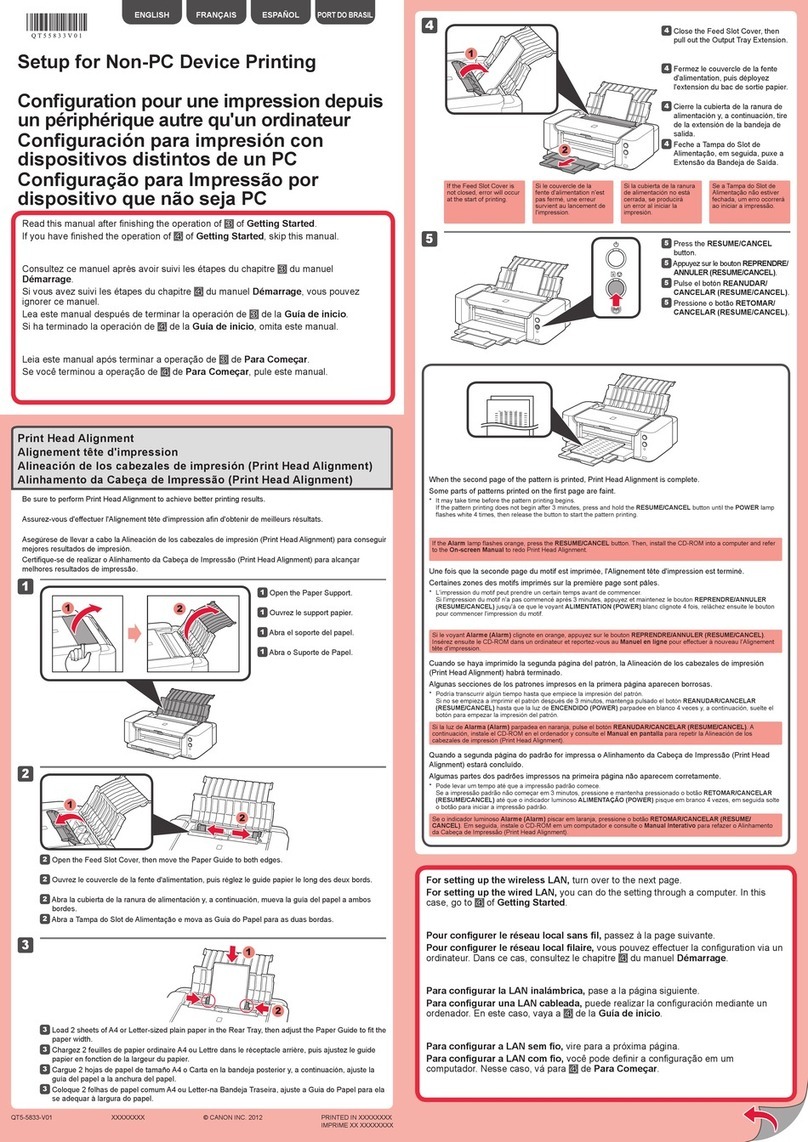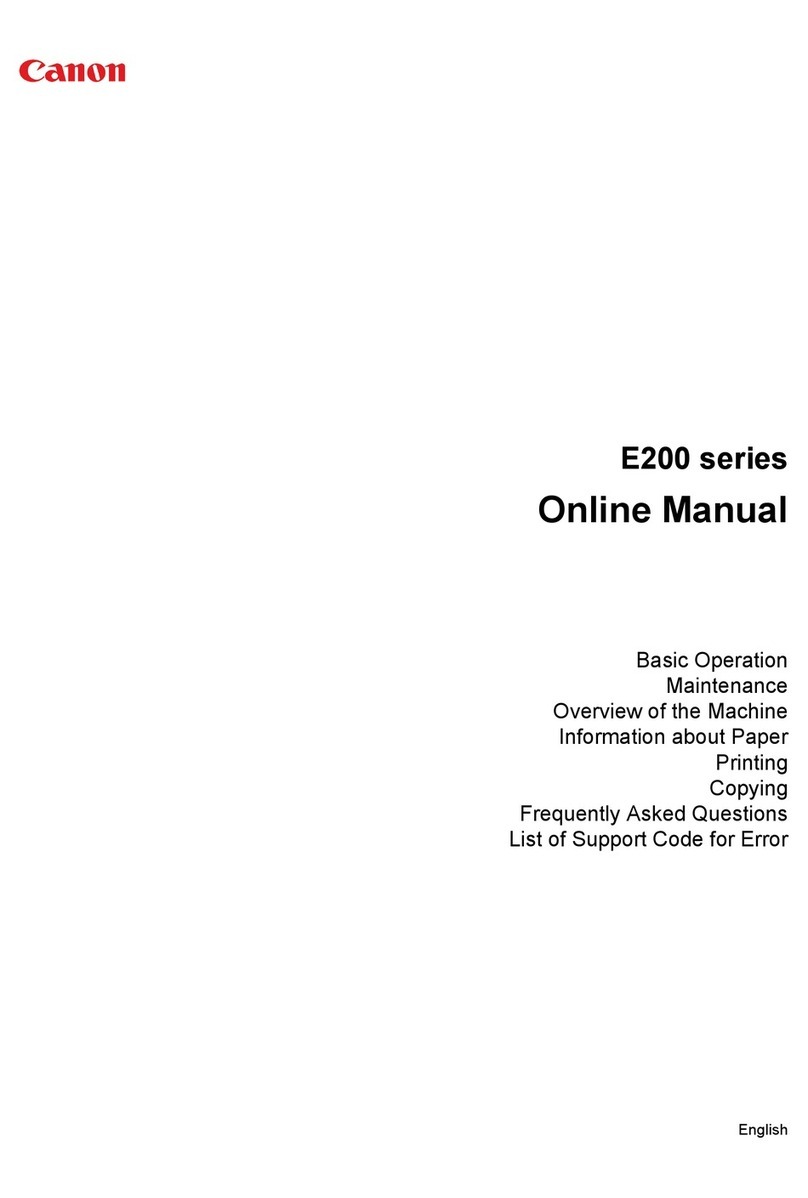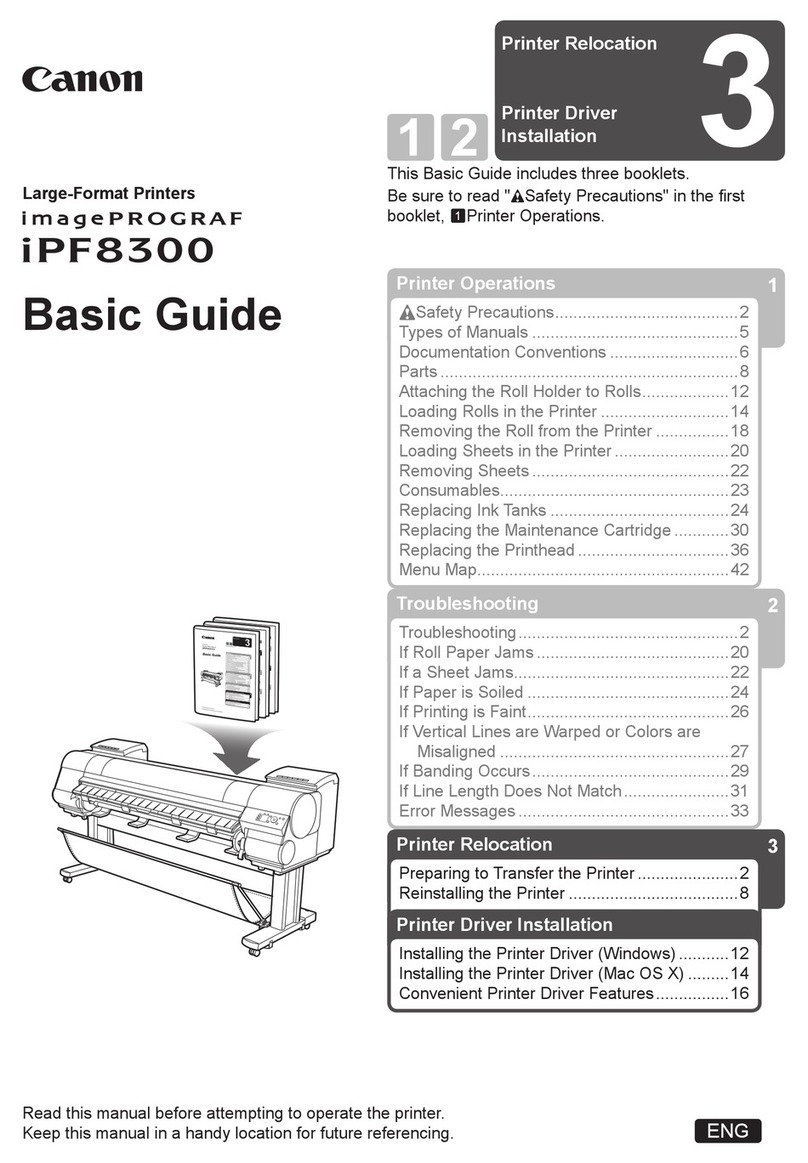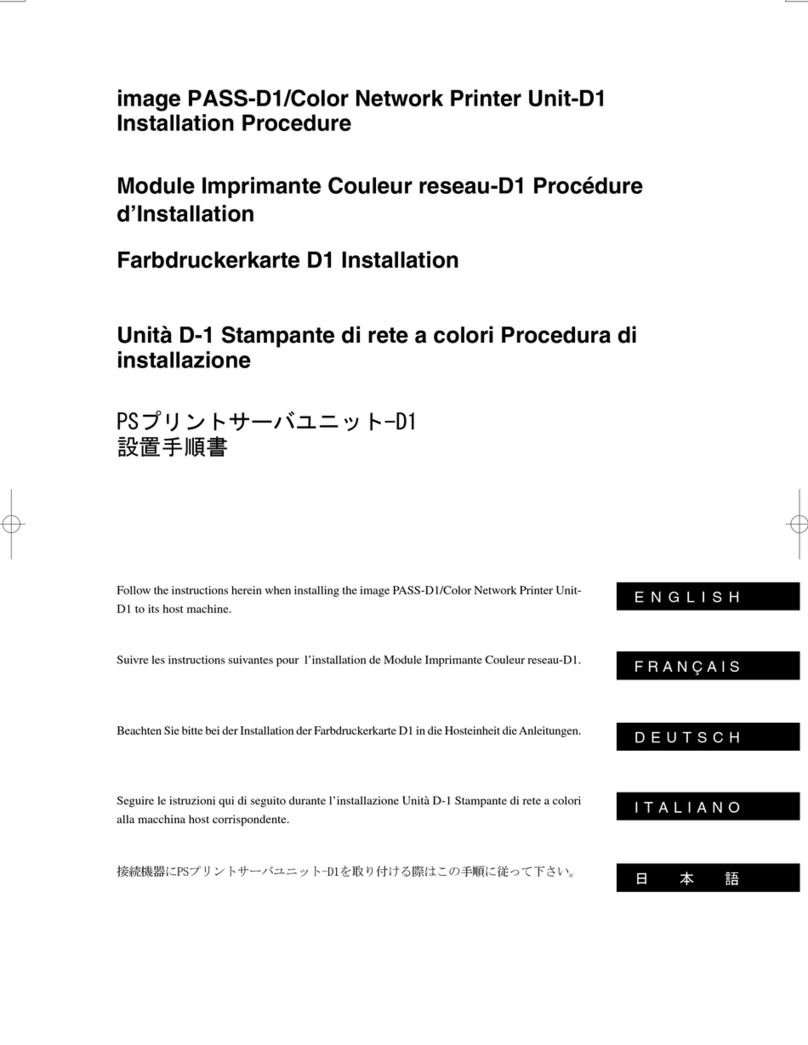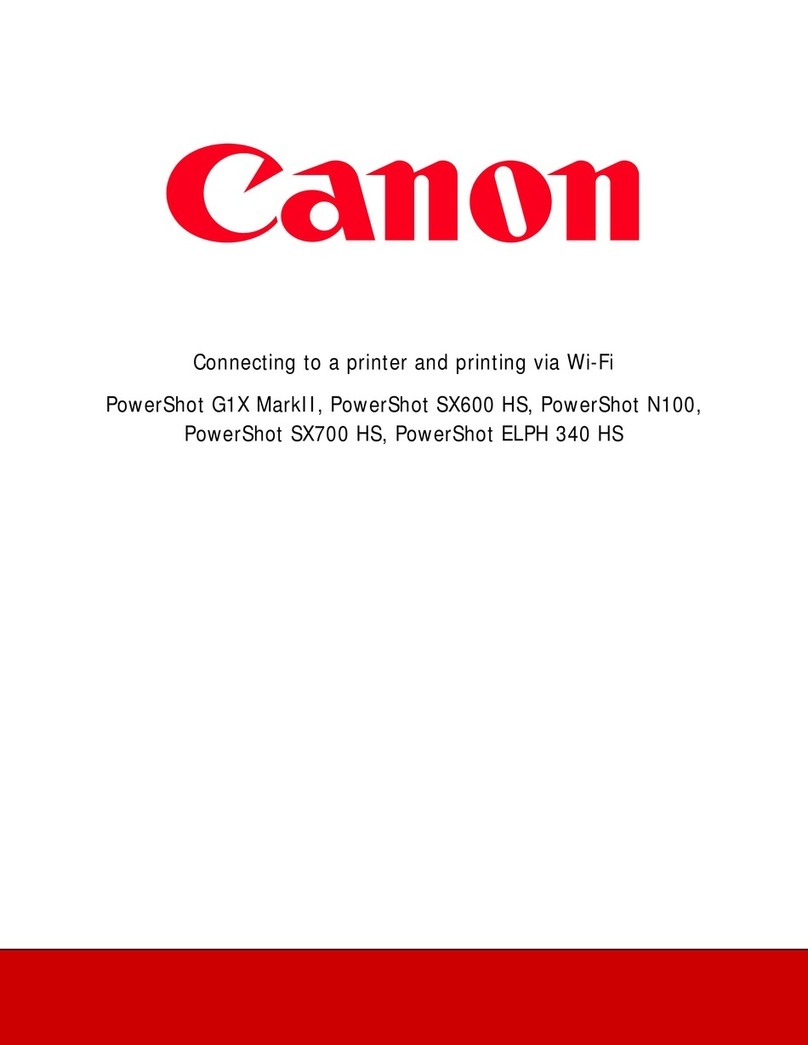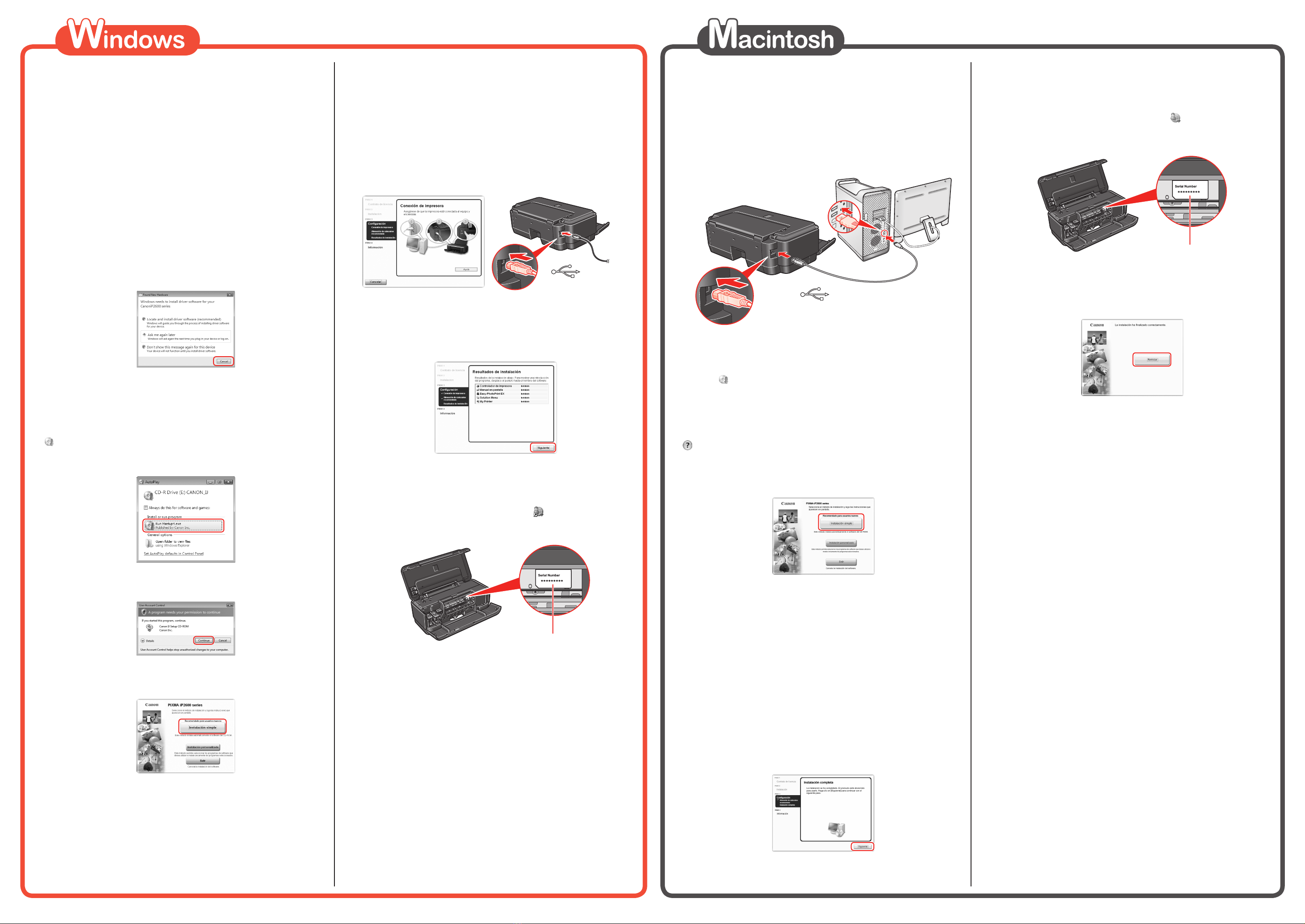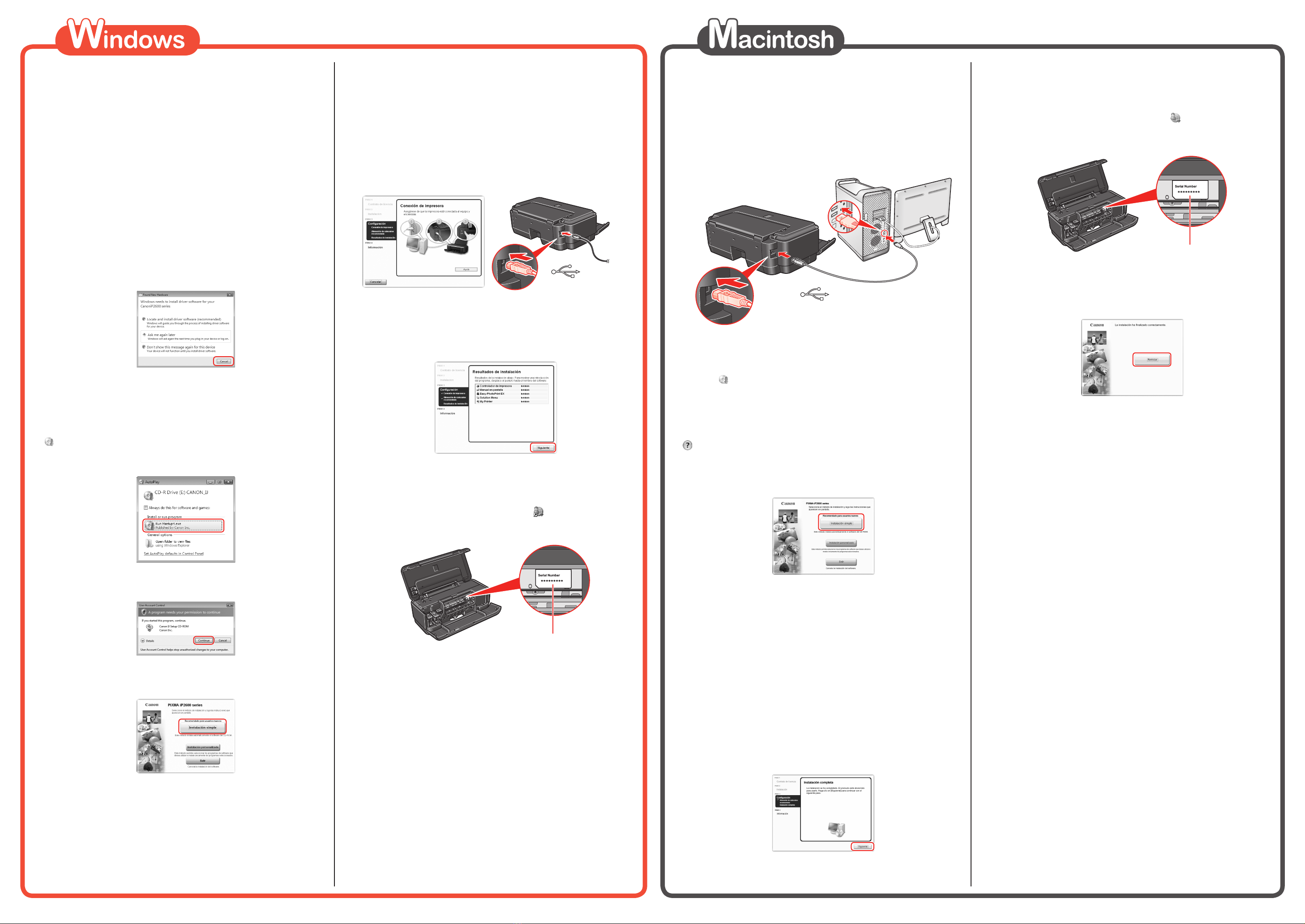
jCuando aparezca la pantalla Registro de usuario, haga clic en
[Siguiente].
NNota
Para registrar el producto más tarde, haga clic en [Cancelar] y vaya al paso k. Una vez
nalizada la instalación del software, haga doble clic en del escritorio.
Siga las instrucciones en pantalla para registrar el producto. Necesitará el número de
serie del producto, que se encuentra en el interior de la impresora.
kCuando aparezca la pantalla La instalación ha nalizado
correctamente, haga clic en [Reiniciar].
Quite el [Setup CD-ROM/CD-ROM de instalación] después de reiniciar el ordenador.
El sistema se reiniciará automáticamente.
NNota
Mantenga el [Setup CD-ROM/CD-ROM de instalación] en un lugar seguro por si
necesita volver a instalar el software.
Con esto concluye la instalación del software.
NNota
No conecte la impresora a entornos Mac®OS 9, Mac OS X Classic ni Mac OS X v.10.3.8
o versiones anteriores, puesto que no son compatibles. Utilice Mac OS X versión 10.3.9 o
posterior.
Las siguientes pantallas hacen referencia a la instalación con Mac OS X v.10.4.x. Las pantallas
pueden variar dependiendo del sistema operativo que utilice.
Inicie la sesión como [Administrator/Administrador].
Antes de la instalación, salga de todas las aplicaciones que se estén ejecutando.
a
Conecte un extremo del cable USB al ordenador y el otro a la impresora.
NNota
Asegúrese de que la impresora esté encendida.
bEncienda el ordenador Mac e introduzca el [Setup CD-ROM/CD-ROM
de instalación].
NNota
Si la carpeta [CD-ROM] no se abre automáticamente, haga doble clic en el icono del
[CD-ROM] del escritorio.
cHaga doble clic en el icono [Setup].
d
Cuando aparezca la pantalla Autenticación, introduzca el nombre de
administrador y la contraseña. Haga clic en [OK].
Si desconoce su nombre de administrador o contraseña, haga clic en
y, a continuación, siga las instrucciones en pantalla.
eCuando aparezca el menú principal, haga clic en [Instalación simple].
El controlador de impresora, los manuales en pantalla y el software se instalarán
automáticamente.
NNota
Si desea seleccionar la instalación de elementos concretos, haga clic en [Instalación
personalizada] y siga las instrucciones en pantalla para continuar con la instalación.
fCuando aparezca la lista del software que se va a instalar, compruebe
el contenido y, a continuación, haga clic en [Instalar].
NNota
Mueva el cursor sobre los elementos para visualizar las explicaciones de cada una de
las aplicaciones.
gLea el Contrato de licencia detenidamente y haga clic en [Sí]. Puede
que aparezca la pantalla de instalación del software durante el proceso
de instalación. Siga las instrucciones en pantalla para instalar el
software.
hCuando aparezca la pantalla Alineación de los cabezales de
impresión recomendada, haga clic en [Siguiente].
iCuando aparezca la pantalla Instalación completa, haga clic en
[Siguiente].
•
•
•
•
h
Lea el Contrato de licencia detenidamente y haga clic en [Sí]. Puede que
aparezca la pantalla de instalación del software durante el proceso de
instalación. Siga las instrucciones en pantalla para instalar el software.
i
Cuando aparezca la pantalla Conexión de impresora, conecte un extremo
del cable USB al ordenador y el otro a la impresora y, a continuación,
ENCIENDA LA IMPRESORA. El controlador de impresora empezará a
identicar el puerto de impresión que se esté utilizando.
IImportante
Si no puede continuar con el procedimiento siguiente transcurridos dos minutos,
consulte las instrucciones del apartado “Solución de problemas” del manual en
pantalla Guía del Usuario.
jCuando aparezca la pantalla Alineación de los cabezales de
impresión recomendada, haga clic en [Siguiente].
kCuando aparezca la pantalla Resultados de instalación, haga clic en
[Siguiente].
lCuando aparezca el cuadro de diálogo Registro de usuario, haga clic
en [Siguiente].
NNota
Para registrar el producto más tarde, haga clic en [Cancelar] y vaya al paso m. Una vez
nalizada la instalación del software, haga doble clic en del escritorio.
Siga las instrucciones en pantalla para registrar el producto. Necesitará el número de
serie del producto, que se encuentra en el interior de la impresora.
m
Cuando aparezca la pantalla PIXMA Extended Survey Program,
conrme el mensaje. Agradeceríamos que quisiera tomar parte en este
programa relativo al uso de impresoras Canon. Si está de acuerdo,
haga clic en [Aceptar].
Si hace clic en [No aceptar], no se instalará PIXMA Extended Survey Program, pero
podrá utilizar la impresora con normalidad.
nCuando aparezca la pantalla Instalación completada correctamente,
haga clic en [Salir]. Quite el [Setup CD-ROM/CD-ROM de instalación]
después de hacer clic en [Salir].
Si aparece [Reiniciar], asegúrese de que la casilla de vericación [Reiniciar el
equipo ahora (recomendado)] esté seleccionada y, a continuación, haga clic en
[Reiniciar].
Quite el [Setup CD-ROM/CD-ROM de instalación] después de reiniciar el ordenador.
NNota
Mantenga el [Setup CD-ROM/CD-ROM de instalación] en un lugar seguro por si
necesita volver a instalar el software.
Con esto concluye la instalación del software.
NNota
Las pantallas siguientes se refieren a la instalación en el sistema operativo Windows Vista™
Ultimate Edition (en lo sucesivo, “Windows Vista”).
Las pantallas pueden variar dependiendo del sistema operativo que utilice.
Inicie la sesión con una cuenta de usuario que tenga privilegios de administrador.
No cambie de usuario durante el proceso de instalación.
Antes de la instalación, salga de todas las aplicaciones que se estén ejecutando.
Durante el proceso de instalación puede aparecer un mensaje que solicite su confirmación para
reiniciar el ordenador. Si aparece dicho mensaje, siga las instrucciones en pantalla y haga clic
en [Aceptar].
La instalación se reanudará desde el punto en el que se encontraba al reiniciar el ordenador.
Si el ordenador se reinicia durante la instalación, no extraiga el [Setup CD-ROM/CD-ROM de
instalación] durante el reinicio.
aAsegúrese de APAGAR LA IMPRESORA antes de seguir.
(1) Pulse el botón [Power] (Encendido).
(2) Asegúrese de que la lámpara de [Power] (Encendido) deja de parpadear.
bEncienda el ordenador e inicie Windows®.
IImportante
Si aparece automáticamente la pantalla [Found New Hardware/Nuevo hardware encontrado]
o [Found New Hardware Wizard/Asistente para hardware nuevo encontrado], desconecte el
cable USB que va al ordenador. Haga clic en [Cancel/Cancelar] para salir de la pantalla. En
Windows Vista, se puede cerrar automáticamente la pantalla cuando se desconecta el cable
USB. A continuación, apague la impresora y continúe desde el paso cpara instalar el software.
cIntroduzca el [Setup CD-ROM/CD-ROM de instalación]. El programa de
instalación debería ejecutarse automáticamente.
En Windows Vista, vaya al paso d. En Windows XP y Windows 2000, vaya al paso f.
NNota
Si la instalación no se inicia automáticamente, haga doble clic en el icono del [CD-ROM]
o en [MSETUP4.EXE] incluido en el [Setup CD-ROM/CD-ROM de instalación].
dSi aparece la pantalla [Autoplay/Reproducción automática], haga
clic en [Run Msetup4.exe/Ejecutar Msetup4.exe].
e
Si aparece la pantalla [User Account Control/Control de cuenta de
usuario], haga clic en [Continue/Continuar]. Si vuelve a aparecer la misma
pantalla en los pasos siguientes, haga clic en [Continue/Continuar].
fCuando aparezca el menú principal, haga clic en [Instalación simple].
El controlador de impresora, los manuales en pantalla y el software se instalarán
automáticamente.
NNota
Si desea seleccionar la instalación de elementos determinados, haga clic en [Instalación
personalizada] y siga las instrucciones en pantalla para continuar con la instalación.
Para instalar Adobe®RGB (1998), haga clic en [Instalación personalizada] y siga las
instrucciones que aparezcan en la pantalla.
gCuando aparezca la lista del software que se va a instalar, compruebe
el contenido y haga clic en [Instalar].
NNota
Mueva el cursor sobre los elementos para visualizar las explicaciones de cada una de
las aplicaciones.
•
•
•
•
•
•
•
•
“Microsoft” es una marca comercial registrada de Microsoft Corporation. “Windows” es una marca comercial de Microsoft Corporation registrada en EE UU y en otros países. “Windows Vista” es una marca comercial de Microsoft Corporation. “Macintosh” y “Mac” son marcas comerciales de Apple Inc., registradas en EE UU y en otros países. “Adobe” y “Adobe RGB (1998)” son marcas
comerciales registradas o marcas comerciales de Adobe Systems Incorporated en Estados Unidos y/o en otros países.
Al ordenador
USB →
Número de serie
USB
Número de serie
3Instalación del software 3Instalación del software
iiP2600_ESI_ES.indd 3-4 22/11/2007 15:46:49